소개
디지털 시대에 라우터는 가정 및 사무실 네트워크의 중요한 구성 요소가 되어 원활한 인터넷 접속을 가능하게 합니다. 새로운 라우터를 설치하든, Wi-Fi 설정을 변경하든, 보안 설정을 업데이트하든, 라우터의 IP 주소에 접근하는 것은 기본 단계입니다. 이 과정을 이해하면 네트워크 설정을 관리하고 인터넷 연결이 원활하게 작동하도록 보장할 수 있습니다. 이 글에서는 라우터의 IP 주소에 접근하고 인터페이스를 탐색하며 네트워크 성능을 최적화하는 방법을 안내합니다.

라우터 IP 주소 이해하기
IP 주소가 무엇인지, 왜 중요한지 이해하면 라우터 설정에 접근하는 과정을 쉽게 이해할 수 있습니다. IP 주소는 인터넷 프로토콜을 사용하여 통신하는 컴퓨터 네트워크에 연결된 각 장치에 할당된 숫자 레이블입니다. 모바일 장치를 전화번호로 식별하는 것처럼 IP 주소는 네트워크의 장치를 식별합니다. 라우터는 일반적으로 192.168.0.1 또는 192.168.1.1과 같은 개인 IP 주소를 사용하며, 이는 라우터와 연결된 장치 간의 통신을 촉진하는 데 중요한 역할을 합니다.
라우터 IP 주소의 역할
라우터 IP 주소는 네트워크 관리에 필수적입니다. 보안 프로토콜을 조정하거나 게스트 네트워크를 구성하는 것부터 이 주소에 접근하는 것은 설정의 문입니다. 이러한 설정을 잘 다루면 연결 문제를 방지하고 보안을 강화하며 인터넷 사용의 전반적인 효율성을 향상시킬 수 있습니다.
라우터 IP에 접근 준비하기
라우터 설정에 들어가기 전에 적절히 준비하여 과정을 간소화할 수 있습니다. 라우터의 IP 주소 및 로그인 자격 증명과 같은 유용한 정보를 손쉽게 제공하는 것이 중요합니다. 이러한 세부 정보는 보통 장치에 붙어있는 라벨이나 라우터 설명서에서 찾을 수 있습니다. 이러한 자격 증명은 일반적으로 사용자 이름으로 ‘Admin’이, 비밀번호는 ‘password’ 또는 공백으로 표시되지만 확실히 확인해야 합니다.
라우터의 IP 주소에 접근하려면 이더넷 케이블 또는 Wi-Fi를 통해 직접 연결된 장치를 사용하십시오. 컴퓨터는 더 큰 디스플레이와 기능 때문에 가장 좋지만, 스마트폰 및 태블릿도 가능성 있는 옵션입니다.
라우터의 IP 주소 찾기
Windows PC에서
- Windows 키와 R을 동시에 눌러 실행 대화 상자를 엽니다.
- cmd를 입력하여 명령 프롬프트를 실행합니다.
- ipconfig를 입력하고 Enter를 누릅니다.
- ‘기본 게이트웨이’에 있는 라우터의 IP를 확인합니다.
macOS에서
- Apple 메뉴로 이동하여 시스템 환경설정을 클릭합니다.
- 네트워크를 선택합니다.
- 네트워크 연결을 선택하고 고급을 클릭합니다.
- TCP/IP 탭에서 ‘라우터’ 옆에 표시된 IP 주소를 확인합니다.
모바일 장치(Android 및 iOS)에서
Android의 경우:
- 설정으로 이동하여 Wi-Fi를 선택합니다.
- 네트워크를 탭하고 ‘고급 설정’에 접근합니다.
- ‘게이트웨이’ 아래에 나열된 IP 주소를 찾으십시오.
iOS의 경우:
- 설정을 열고 Wi-Fi를 선택합니다.
- 네트워크 옆의 ‘i’ 아이콘을 탭합니다.
- ‘라우터’ 옆의 IP를 확인합니다.
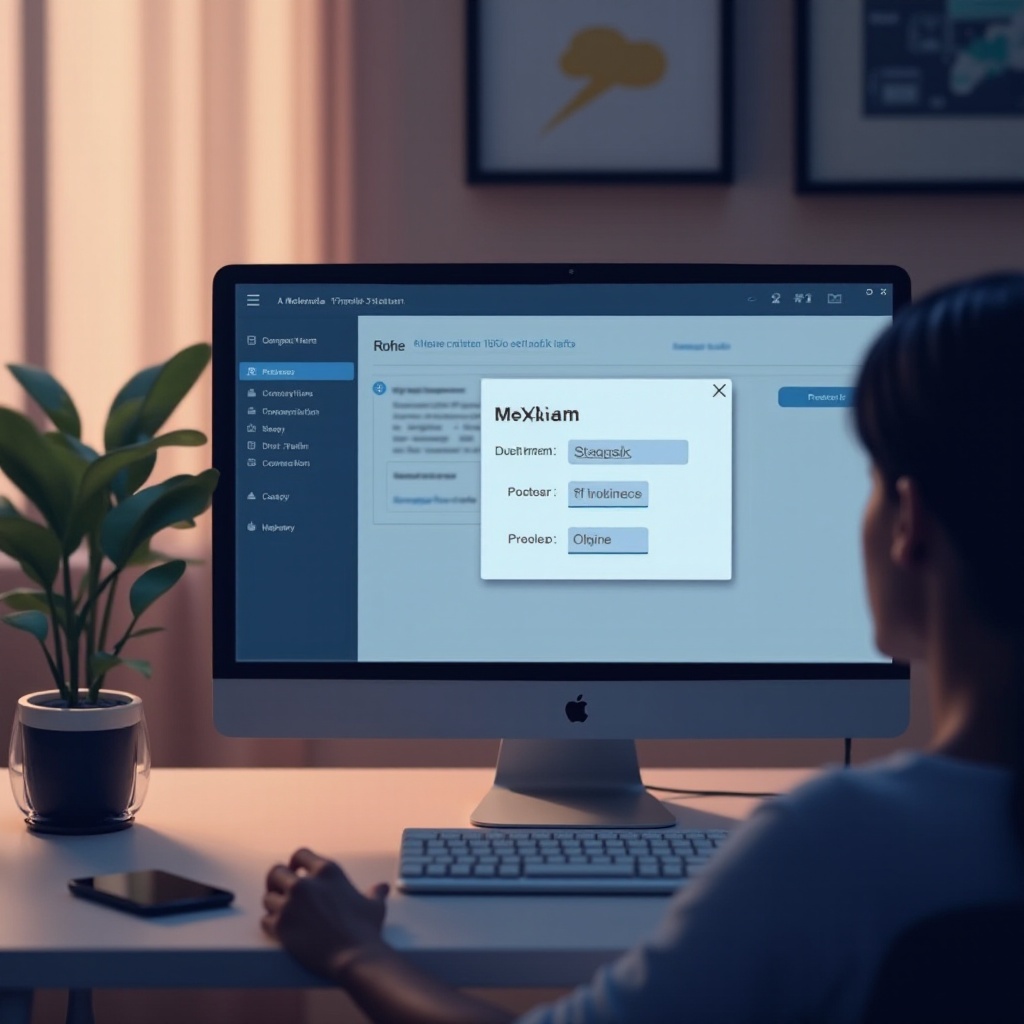
라우터 인터페이스에 접근하기
라우터의 IP 주소가 확보되면 다음 단계는 라우터의 로그인 인터페이스에 접근하는 것입니다. 연결된 장치에서 웹 브라우저를 열고 주소창에 IP 주소를 입력한 후 Enter를 클릭합니다. 이 작업은 로그인 페이지를 로드해야 합니다.
기본 로그인 자격 증명
대부분의 라우터 제조업체는 ‘admin’과 같은 표준 사용자 이름과 비밀번호를 사용합니다. 그러나 라우터의 설명서나 공식 웹사이트를 확인하면 필요한 특정 자격 증명을 제공할 수 있습니다. 이전에 변경되었던 경우 수정된 자격 증명을 사용해야 합니다.

라우터 구성
로그인하면 다양한 구성 옵션을 액세스할 수 있습니다. SSID 업데이트 또는 강력한 비밀번호 설정과 같은 Wi-Fi 설정을 변경하면 네트워크 보안과 개인화를 향상시킬 수 있습니다. 게다가, 라우터의 펌웨어를 최신 상태로 유지하는 것이 중요합니다. 최신 펌웨어는 보안 패치 및 성능 개선 사항을 포함할 수 있으며, 이는 라우터의 관리자 패널을 통해 액세스할 수 있습니다.
일반적인 문제 해결
IP 주소 접근 어려움
IP 주소를 입력해도 로그인 페이지가 로드되지 않는 경우 이전 방법을 사용하여 숫자를 확인하고 네트워크에 올바르게 연결되어 있는지 확인하십시오. 라우터와 장치의 재부팅은 지속적인 문제를 해결할 수 있습니다.
라우터 자격 증명 분실
로그인 정보를 잊어버리셨나요? 라우터에 종종 있는 초기화 버튼을 사용하면 공장 설정으로 되돌릴 수 있습니다. 이 작업은 사용자 설정을 지우므로 필요할 때만 사용해야 합니다.
라우터 보안 강화
로그인 정보를 안전하게
기본 자격 증명을 고유하고 강력한 사용자 이름과 비밀번호로 변경하는 것은 무단 액세스를 방지하는 중요한 단계입니다. 강력한 보안 루틴의 일부로서 주기적으로 비밀번호를 변경하는 것을 고려하십시오.
정기적인 보안 업데이트
정기적으로 라우터의 보안 설정과 업데이트를 확인하십시오. WPA3와 같은 최신 암호화 방법을 사용하면 네트워크 보안을 크게 강화할 수 있습니다.
결론
라우터의 IP 주소를 탐색하는 것은 네트워크 설정을 제어하고 연결성을 최적화하며 더 나은 보안 조치를 위한 기초를 제공하는 기술입니다. 라우터를 능동적으로 관리하면 더 원활하고 안전한 온라인 경험을 보장할 수 있습니다.
자주 묻는 질문
라우터의 IP 주소에 액세스할 수 없으면 어떻게 해야 하나요?
액세스가 실패하면 IP 주소를 확인하고 기기가 제대로 연결되어 있는지 확인하세요. 라우터와 기기를 모두 재시작하면 임시 문제를 해결할 수 있습니다.
라우터의 설정은 얼마나 자주 업데이트해야 하나요?
몇 달마다 설정을 검토하고 업데이트하여 성능과 보안을 유지하기 위해 보안 업데이트에 중점을 둡니다.
스스로 라우터 설정을 변경하는 것에 위험이 있나요?
설정을 변경할 때는 주의해야 하며, 잘못된 변경은 연결을 방해할 수 있습니다. 하지만 적절한 문서화와 이해를 통해 위험을 최소화할 수 있습니다.